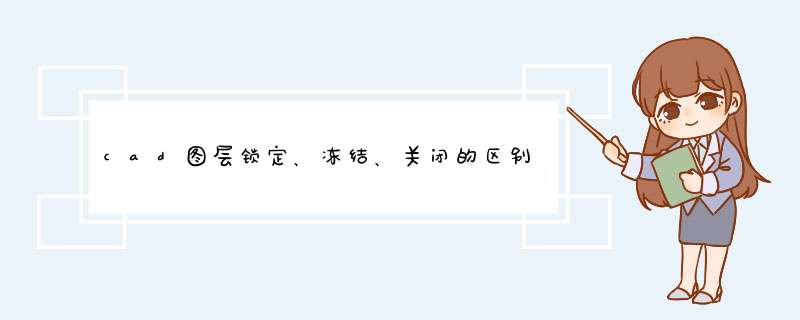
cad中,图层的锁定、冻结和关闭区别为:显示不同、计算时间不同、用途不同。图层的锁定、冻结和关闭后图层都不能编辑和打印。
一、显示不同
1、锁定:被锁定的图层可见可定位到该层的实体,但是不能对这些实体进行编辑修改。
2、冻结:冻结图层是不可见的,而且在选择时无法选中冻结图层中的所有实体。
3、关闭:将图层关闭后该图层的对象就不会再显示了,虽然也可以在该图层绘制新的图形对象但是新绘制的图形对象也不会显示出来,即还是不可见的。
二、计算时间不同
1、锁定:锁定可以减少系统重新生成图形的计算时间。
2、冻结:冻结可以减少系统重新生成图形的计算时间。
3、关闭:关闭后重新生成图形,需要花费计算时间。
三、用途不同
1、锁定:锁定图层常用于把不需要修改的层锁定以防不小心错误改动。
2、冻结:冻结后的图层不允许用户编辑,只能作为绘图时的参考。
3、关闭:关闭后的图层不输出到图纸上并且不参与运算。
CAD中的laylck命令是不支持多选的锁定图层:SDTC
用来通过选择对象来锁定对象所在图层。
这个功能和CAD自带的锁定图层功能的区别就是支持框选多选。
可以一次选择多个对象来锁定多个图层。
冻结的图层被隔离,不能被选中进行 *** 作;而关闭的图层是被隐藏,能被选中进行 *** 作, *** 作方法如下:
1、首先在图层管理器中,单击图层1后面的开关按钮,将其关闭,单击图层2后面的冻结按钮,在单击图层3后面的锁定按钮,将三个图层分别关闭、冻结和锁定,如下图所示。
2、先框选一下圆,发现只有被锁定的圆可以被选中。按CTRL+A,选择图纸中所有对象,发现关闭图层上的圆也被选中了,如下图所示。
3、这里可以看到关闭图层和冻结图层的区别,图层被关闭,图形在那儿,只是临时被隐藏了,但冻结的图层上图层根本就不再那。
4、然后确定一个基点和目标点,将选中的图形移动一定距离,关闭图层上的圆又消失了,然后再CTRL+A,再次选中所有图层,如下图所示。
5、锁定图层上图形可以被选中,但无法被编辑(移动),关闭图层上的图形虽然框选不到,但全选可以选中,而且可能会被移动。
选择上方中的菜单栏选项栏切换到“格式”选项卡中,在其下拉栏中在选择“图层工具”选项中的“图层锁定”属性选项命令。就可以将CAD图纸中图层进行锁定。
欢迎分享,转载请注明来源:内存溢出

 微信扫一扫
微信扫一扫
 支付宝扫一扫
支付宝扫一扫
评论列表(0条)